鎖屏密碼是 iPhone 或 iPad 上的第一項安全措施。 當你拿到一部新 iPhone 時,系統會提示你設置一個四位數或六位數的密碼。 當然,您通常可以使用 Face ID 和 Touch ID 來解鎖您的 iPhone。 但是,在開機或充電後,您仍然需要數字密碼才能訪問您的設備。 這份指南告訴你 嘗試解鎖 iPhone 的密碼失敗次數 或iPad。
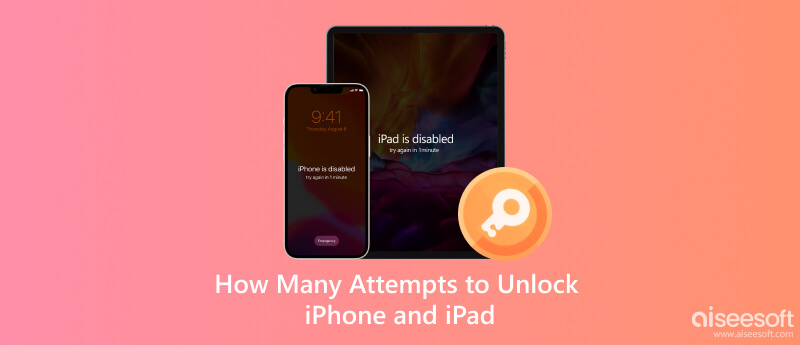
一般來說,您可以輸入 10 次解鎖 iPhone 的失敗嘗試。 然後您的設備將被禁用,如果沒有進一步的解決方案,您將無法訪問您的數據。 達到這種情況有不同的階段:
在 6 次錯誤密碼嘗試後,您的 iPhone 將被鎖定並禁用 1 分鐘。
此外,您將看到安全鎖定屏幕。
在 7 次錯誤密碼嘗試後,您的 iPhone 將被禁用 5 分鐘。
8 次嘗試失敗後,您的 iPhone 將被禁用 15 分鐘。
在 9 次錯誤密碼嘗試後,您的 iPhone 將被禁用 1 小時。
嘗試 10 次失敗後,您的設備將永遠禁用。
如前所述,您的 iPhone 將在嘗試 10 次後鎖定。 現在,您需要其他解決方案來解鎖您的 iPhone。 好消息是您可以通過多種方式再次訪問您的 iPhone。
Aiseesoft iPhone解鎖器 是在 10 次錯誤嘗試後解鎖 iPhone 且您的設備已禁用的最簡單方法。 除了電腦和 Lightning 數據線外,沒有任何先決條件。

下載
Aiseesoft iPhone Unlocker - 解鎖已禁用 iPhone 的最佳方式
100% 安全。無廣告。
100% 安全。無廣告。
如何解鎖已禁用的iPhone
將最好的 iPhone 解鎖工具安裝到計算機上後啟動。 選擇 清除密碼 選項,然後單擊 開始 按鈕。 接下來,使用 Lightning 數據線將您的 iPhone 連接到同一台機器。

掃描您的設備後,您將看到信息屏幕。 檢查您的 iPhone 的信息,如果有問題,請更正。 然後點擊 開始 按鈕下載相應的固件。

下載完成後,點擊 開鎖 按鈕刪除舊密碼。 接下來,輸入 0000 確認動作。 等待該過程完成。 然後斷開你的 iPhone 並設置一個新的密碼。

在 iPhone 上嘗試輸入密碼 6 次後會出現安全鎖定模式。 在屏幕上,您有兩個選擇, 緊急新聞 和 擦除iPhone. 如果您停止嘗試,您可以通過抹掉 iPhone 來解鎖它。
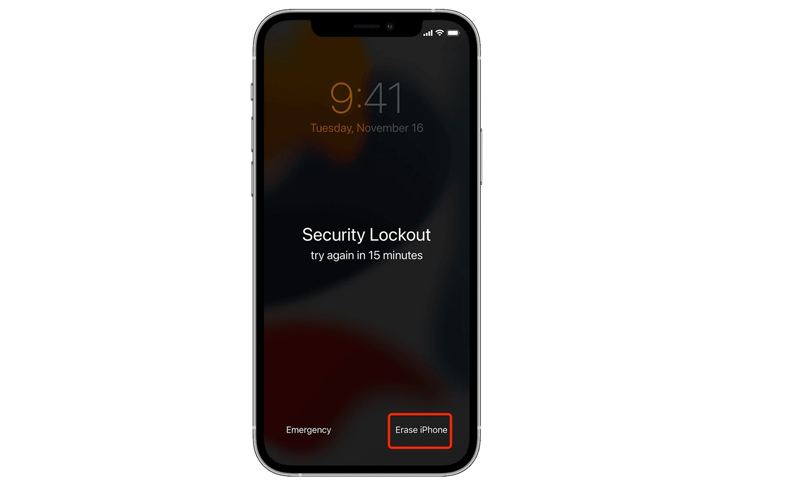
根據 Apple 的說法,您可以在使用恢復模式嘗試 10 次後解鎖 iPhone。 前提條件是您擁有 PC 或 Mac 電腦以及最新版本的 iTunes 或 Finder。
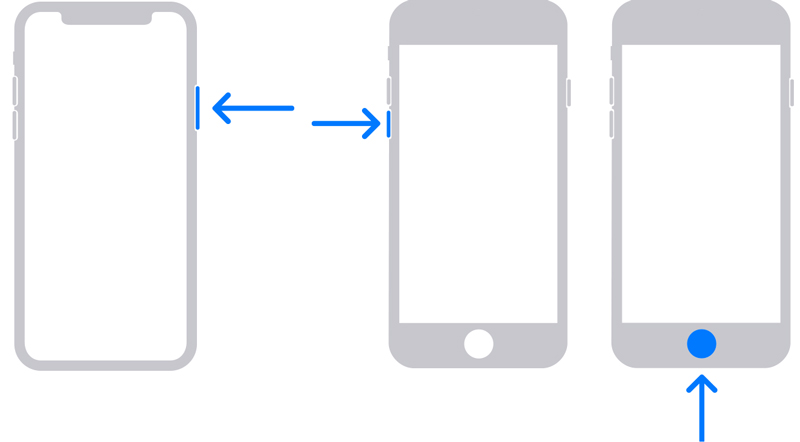
iPhone 8、iPhone X 及更新機型: 側 按鍵
iPhone 7 / 7 Plus: 音量減小 按鍵
iPhone 6s及更早版本: 首頁 按鍵
持續按下按鈕,直到您看到 恢復模式 屏幕上。
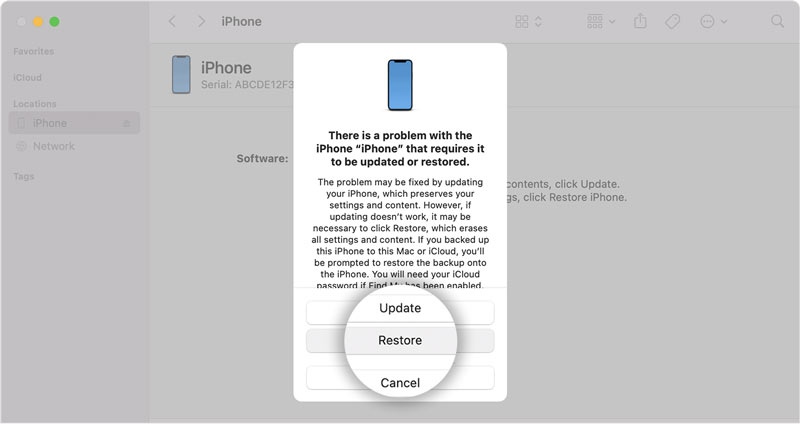
iCloud 提供了一種在 10 次嘗試失敗後解鎖已禁用的 iPhone 的方法。 不過前提是你已經設置好了 查找我的iPhone/iPad 在您的設備上。 此外,它僅在您的 iPhone 在線時有效。
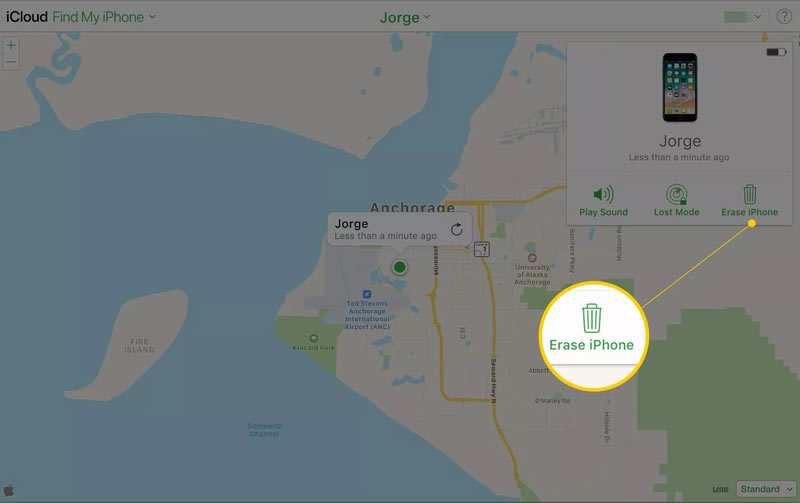
10 次嘗試失敗後,iPhone 會擦除嗎?
嘗試 10 次失敗後,您的 iPhone 將永遠停用。 您必須抹掉您的 iPhone 才能在沒有第三方工具的情況下再次訪問它。
如果忘記密碼,可以解鎖 iPhone 嗎?
是的。 當你 忘記密碼,您有多種方法可以解鎖它,在安全鎖定模式下抹掉 iPhone,在恢復模式下恢復它,或使用第三方工具。
Apple 可以解鎖我的 iPhone 嗎?
Apple Store 商店可以解鎖你的 iPhone,但這個過程會抹掉你設備上的所有數據。
結論
這篇文章談到了 嘗試解鎖 iPhone 的次數 或iPad。 安全措施是 iOS 設備的重要組成部分。 如果您忘記了密碼並禁用了設備,最好按照我們的指南進行操作。 Aiseesoft iPhone Unlocker 允許您再次訪問您的 iPhone,即使它已被禁用。 如果您對此主題還有其他疑問,請在本帖下方留言。

若要修復iPhone屏幕鎖定,擦除密碼功能可以為您提供很多幫助。 您還可以輕鬆清除Apple ID或“屏幕時間”密碼。
100% 安全。無廣告。
100% 安全。無廣告。